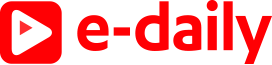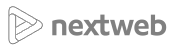Πώς να Βελτιστοποιήσετε το MacBook σας για Απομακρυσμένη Εργασία
Δημοσίευση 9/1/2025 | 14:16
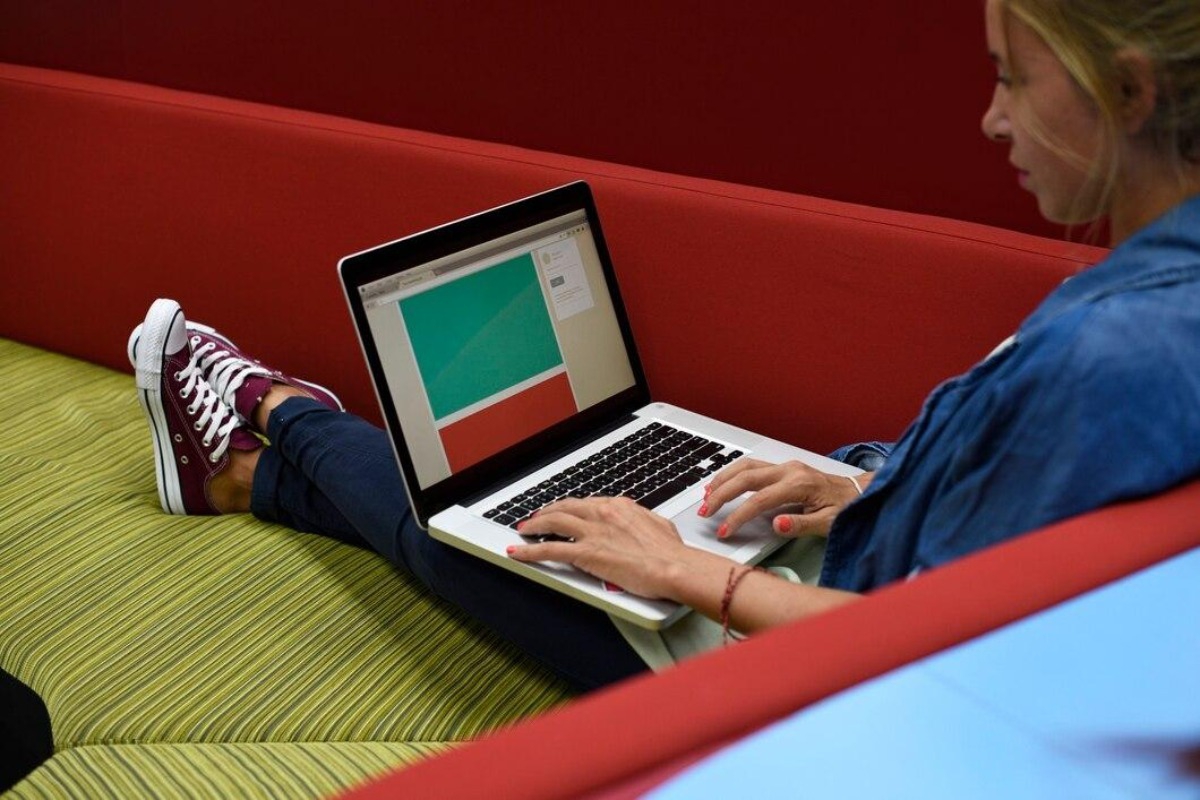
Η απομακρυσμένη εργασία έχει γίνει αναπόσπαστο κομμάτι της καθημερινότητάς μας. Ένα MacBook μπορεί να είναι ένα πανίσχυρο εργαλείο για την επίτευξη παραγωγικότητας, αρκεί να το ρυθμίσετε σωστά. Σε αυτό το άρθρο, θα εξετάσουμε σε βάθος πώς να βελτιστοποιήσετε το MacBook σας για απομακρυσμένη εργασία, από τις τεχνικές ρυθμίσεις μέχρι τη διαχείριση του χώρου εργασίας σας.
1. Ρύθμιση Συστήματος
Για να αξιοποιήσετε πλήρως το MacBook σας, είναι σημαντικό να ξεκινήσετε με τις βασικές ρυθμίσεις.
Αναβαθμίσεις Λογισμικού
Ενημερώστε το macOS στην πιο πρόσφατη έκδοση. Κάθε αναβάθμιση προσφέρει βελτιώσεις στην ασφάλεια, στην ταχύτητα και στις δυνατότητες παραγωγικότητας. Μπορείτε να ελέγξετε για ενημερώσεις από το System Preferences > Software Update.
Διαχείριση Χώρου Αποθήκευσης
Ελευθερώστε χώρο στον δίσκο σας διαγράφοντας περιττά αρχεία. Χρησιμοποιήστε τη λειτουργία Optimize Storage από το About This Mac > Storage για να εντοπίσετε μεγάλα αρχεία και αχρησιμοποίητες εφαρμογές.
Απόδοση και Ταχύτητα
Απενεργοποιήστε τα άχρηστα Startup Items από το System Preferences > Users & Groups > Login Items.
Ενεργοποιήστε την Power Nap για να λαμβάνετε ενημερώσεις όταν το MacBook βρίσκεται σε κατάσταση ύπνου.
2. Διαχείριση Εργασιακών Εργαλείων
Εγκαταστήστε τα κατάλληλα εργαλεία που θα διευκολύνουν την εργασία σας.
Λογισμικό Συνεργασίας
Zoom ή Microsoft Teams: Για διαδικτυακές συσκέψεις.
Slack: Για επικοινωνία με την ομάδα.
Notion ή Trello: Για διαχείριση έργων και εργασιών.
Ασφάλεια και VPN
Αν εργάζεστε με ευαίσθητα δεδομένα, βεβαιωθείτε ότι χρησιμοποιείτε ένα αξιόπιστο VPN, όπως το NordVPN ή το ExpressVPN, για κρυπτογραφημένη πρόσβαση στο διαδίκτυο.
Cloud Storage
iCloud Drive: Συγχρονίστε τα αρχεία σας και αποκτήστε πρόσβαση από οποιαδήποτε συσκευή.
Google Drive ή Dropbox: Για κοινή χρήση αρχείων με συναδέλφους.
3. Ρύθμιση Εξοπλισμού
Η υλική υποδομή μπορεί να ενισχύσει την αποδοτικότητα και την άνεση.
Περιφερειακά
Εξωτερική οθόνη: Για μεγαλύτερο χώρο εργασίας.
Ασύρματο πληκτρολόγιο και ποντίκι: Για εργονομική εργασία.
Docking Station: Για σύνδεση πολλών συσκευών μέσω USB-C.
Διαχείριση Μπαταρίας
Χρησιμοποιήστε τη λειτουργία Battery Health Management για να προστατεύσετε τη διάρκεια ζωής της μπαταρίας.
Εργαστείτε με το MacBook συνδεδεμένο στο ρεύμα όταν βρίσκεστε στο σπίτι.
4. Οργάνωση Εργασιακού Περιβάλλοντος
Ένα καλά οργανωμένο περιβάλλον μπορεί να ενισχύσει την παραγωγικότητα.
Εικονικοί Χώροι Εργασίας
Χρησιμοποιήστε τα Spaces μέσω του Mission Control για να οργανώσετε διαφορετικές εργασίες σε ξεχωριστούς εικονικούς χώρους.
Ρυθμίσεις Dock
Προσαρμόστε το Dock με τις εφαρμογές που χρησιμοποιείτε περισσότερο, και ενεργοποιήστε την επιλογή Auto-hide για να ελευθερώσετε χώρο στην οθόνη.
Εφαρμογές Διαχείρισης Παραθύρων
Εγκαταστήστε εφαρμογές όπως το Magnet ή το Rectangle για να διαχειρίζεστε εύκολα τα παράθυρα στην οθόνη.
5. Αυτοματοποίηση και Ροές Εργασίας
Αξιοποιήστε τις δυνατότητες αυτοματοποίησης του macOS για να εξοικονομήσετε χρόνο.
Automator
Δημιουργήστε ροές εργασίας για επαναλαμβανόμενες εργασίες, όπως η μαζική μετονομασία αρχείων ή η αποστολή email.
Shortcuts
Χρησιμοποιήστε την εφαρμογή Shortcuts για γρήγορη πρόσβαση σε συχνές εργασίες.
Hot Corners
Ενεργοποιήστε τα Hot Corners για να κάνετε ενέργειες, όπως η εμφάνιση του Desktop, με μια κίνηση του ποντικιού.
6. Διαχείριση Χρόνου και Εστίασης
Η απομακρυσμένη εργασία απαιτεί καλή διαχείριση χρόνου.
Λειτουργία Do Not Disturb
Ρυθμίστε τη λειτουργία Do Not Disturb για να αποφεύγετε διακοπές κατά τη διάρκεια της εργασίας.
Pomodoro Apps
Χρησιμοποιήστε εφαρμογές όπως το Be Focused για να εφαρμόσετε την τεχνική Pomodoro και να διαχειριστείτε τον χρόνο σας.
Αποκλεισμός Αποσπάσεων
Εγκαταστήστε εφαρμογές όπως το Focus ή το Freedom για να μπλοκάρετε περισπασμούς από ιστότοπους και εφαρμογές.
7. Βελτίωση Εργασιακής Άνεσης
Η άνεση είναι ζωτικής σημασίας για την αποδοτικότητα.
Φωτισμός και Θερμοκρασία
Εργαστείτε σε χώρο με καλό φωτισμό και σταθερή θερμοκρασία.
Εργονομία
Χρησιμοποιήστε μια βάση για το MacBook ώστε η οθόνη να βρίσκεται στο επίπεδο των ματιών σας, και καθίστε σε μια εργονομική καρέκλα.
Διαλείμματα
Εγκαταστήστε εφαρμογές όπως το Stretchly για να σας υπενθυμίζουν να κάνετε διαλείμματα.
8. Αντιμετώπιση Προβλημάτων
Προετοιμαστείτε για πιθανά προβλήματα με προληπτικά μέτρα.
Αυτόματη Δημιουργία Αντιγράφων Ασφαλείας
Ρυθμίστε το Time Machine για να δημιουργείτε τακτικά αντίγραφα ασφαλείας των αρχείων σας.
Προγράμματα Αντιμετώπισης Ιών
Αν και το macOS είναι γενικά ασφαλές, μπορείτε να χρησιμοποιήσετε εργαλεία όπως το Malwarebytes για πρόσθετη προστασία.
Προετοιμασία για Διακοπές Ρεύματος
Επενδύστε σε ένα UPS για να διατηρήσετε τη σύνδεση του MacBook σας κατά τη διάρκεια διακοπών ρεύματος.
Η απομακρυσμένη εργασία με το MacBook σας μπορεί να γίνει εξαιρετικά αποδοτική αν ακολουθήσετε αυτές τις συμβουλές. Με σωστή ρύθμιση συστήματος, τα κατάλληλα εργαλεία, και μια εργονομική προσέγγιση, μπορείτε να διαχειριστείτε αποτελεσματικά τον χρόνο και τις εργασίες σας. Βελτιστοποιήστε το MacBook σας και απολαύστε την ευελιξία που προσφέρει η απομακρυσμένη εργασία.